win8系统提示bugreport_xf.exe-系统错误的解决方案
时间:2020-05-12 作者:win7纯净版 来源:http://www.1xitong.com
1、遇到出错提示,先不要关闭,可以尝试循着提示找到问题根源。
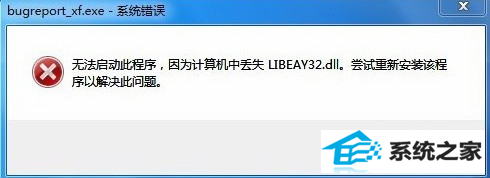
2、使用鼠标右键点击任务栏空白指出→在弹出的菜单中点击→启动过任务管理器。
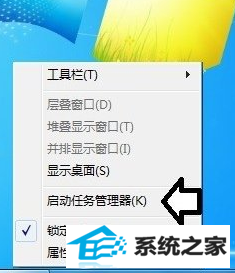
3、应用程序中可以看到bugreport_xf.exe可执行程序出错→右键点击转到进程。
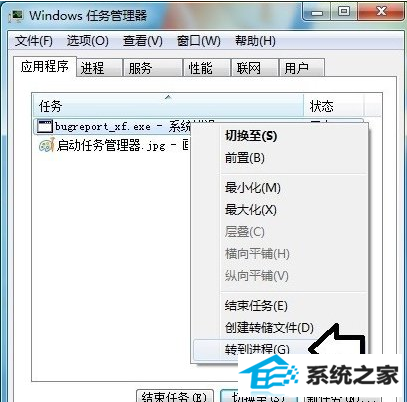
4、进程→右键点击csrss.exe→打开文件位置。
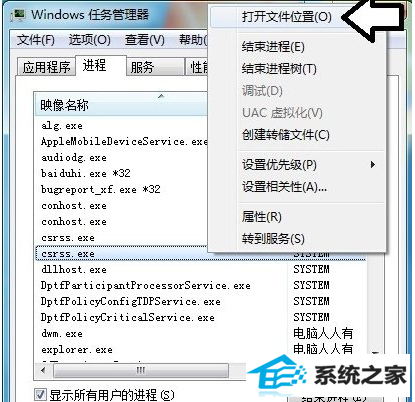
5、C:\windows\system32 文件夹中的csrss.exe是系统文件,主要还是调用动态链失效引起的。
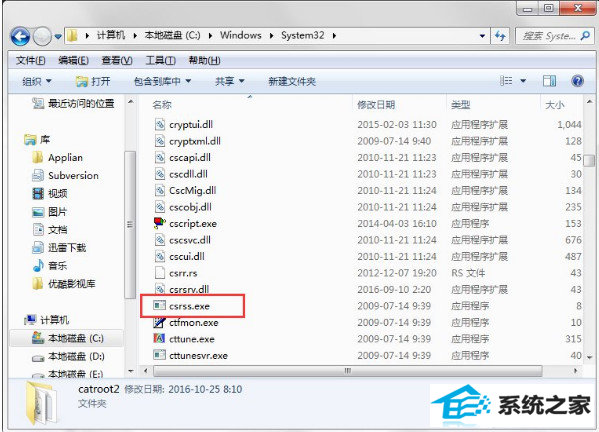
6、如果正在使用腾讯的游戏等程序,不妨重新启用TGp即可。
7、如果还是出错,重新去官网下载TGp安装一下。
8、如果不是这个原因,出错提示也提供了线索:LiBEAY32.dll动态链丢失引起的故障。
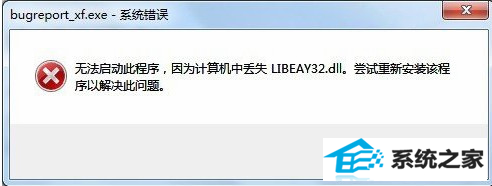
9、只要找到和操作系统匹配的LiBEAY32.dll动态链,并保存在C:\windows\system32 文件夹下即可。如有directx修复工具也可以检测并修复一下。
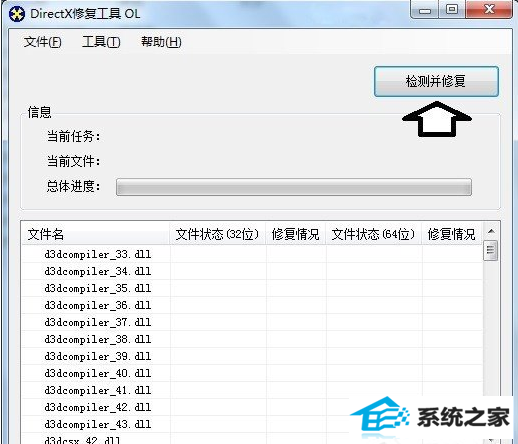
10、注意:系统文件可以使用该工具修复,如果是游戏专用的文件可能不会自动修复,需要用户自行搜索,找到后覆盖之,或重装游戏客户端、应用软件。
下一篇:win8系统没有找到Comres.dll的解决方案
 番茄花园Win8.1 抢先纯净版 2021.06(64位)
番茄花园Win8.1 抢先纯净版 2021.06(64位)番茄花园Win8.1 抢先纯净版 2021.06(64位)内置万能驱动工具包,智能识别安装对应驱动,免除用户安装驱动的烦恼,集成最全面的软件运行库,保证绿色软件、游戏的顺利运行,兼容电脑的.....
2021-05-15 雨林木风最新64位win7家用完美版v2024.05
雨林木风最新64位win7家用完美版v2024.05雨林木风最新64位win7家用完美版v2024.05科学的预订分区设置关闭管理默认共享和关闭远程注册表服务,集成E驱动包,兼容更全面,全面的系统补丁保证电脑使用正常,电脑兼容的通用驱动.....
2024-04-24 中关村Ghost Win8.1 64位 安全装机版 2021.06
中关村Ghost Win8.1 64位 安全装机版 2021.06中关村Ghost Win8.1 64位 安全装机版 2021.06系统安装完毕自动卸载多余驱动,稳定可靠,确保恢复效果接近全新安装版,在IE搜索栏中进行地址的输入之后能够实现系统网络中自动的信息.....
2021-05-15 电脑店Ghost Win10 64位 快速装机版 2021.06
电脑店Ghost Win10 64位 快速装机版 2021.06电脑店Ghost Win10 64位 快速装机版 2021.06在追求速度的基础上充分保留原版性能及兼容性,集成了自2000-2021年流行的各种硬件驱动,首次进入系统即全部硬件已安装完毕,为母盘精心制.....
2021-05-15 电脑店WinXP 精心装机版 2021.04
电脑店WinXP 精心装机版 2021.04 电脑店WinXP 精心装机版 2021.04 未经数字签名的驱动可以免去人工确认,使这些驱动在进桌面之前就能自动安装好,不管是前几年的老机还是当前的主流电脑都可以完美兼容,系统稳定、快.....
2021-04-10
栏目专题推荐
win7纯净版系统推荐
更多+- 1雨林木风Win7 内部装机版 2021.06(32位)
- 2新萝卜家园Windows10 绝对装机版64位 2021.04
- 3番茄花园Windows8.1 企业纯净版32位 2021.04
- 4系统之家W8.1 企业装机版 v2020.05(64位)
- 5番茄花园WinXP 正式装机版 2021.04
- 6通用系统Windows10 经典纯净版32位 2021.04
- 7雨林木风Ghost WinXP 推荐装机版 2021.04
- 8深度技术Windows xp 标准装机版 2021.04
- 9系统之家Win10 64位 稳定装机版 2021.04
- 10老毛桃Windows10 64位 大师装机版 2021.04
win7纯净版排行
更多+系统教程推荐
- 1win8系统麦克风出现声音小的问题的解决方案
- 2win8系统音频服务未运行的解决办法
- 3win8系统总是弹出“oxC0000102”的错误状态而无法将请求的数据放
- 4win8系统桌面没有图标只有状态栏的解决方案
- 5win8系统开机后打不开iE浏览器需要刷新才可以打开的解决方案
- 6小猪告诉您怎么关上uac的办法
- 7win8系统打开程序提示此程序被组策略阻止的解决方案
- 8win8系统开机黑屏提示“press Ctrl+Alt+del to restart”的解决
- 9win8系统更新补丁使用bitlocker出现 “无效的语法”问题的解决方
- 10win8系统iE浏览器中安装FLAsH插件时提示FLAsH证书验证失败的解决
- 11安装win8 32位系统的电脑老是自动掉线怎么办
- 12win8系统安装iE10常见错误的解决方案
- 13win8系统word新建文档中出现黑色无法删除的顽固线条的解决方案
- 14win8系统任务栏输入法图标不见了的解决方案
- 15excel 内存或磁盘空间不足,小猪告诉您怎么三步内处理
